- Skype je široko používaný nástroj pre videohovory, ale mnoho používateľov sa sťažovalo, že video Skype zaostáva za zvukom.
- Jednou z prvých vecí, ktoré musíte urobiť, je skontrolovať, či fotoaparát správne funguje.
- Musíte sa tiež ubezpečiť, že máte dostatočnú šírku pásma na uskutočňovanie videohovorov.
- Skontrolujte, či antivírusový program alebo brána firewall funguje správne, pretože môže narušiť fungovanie vášho systému.

Mnoho ľudí používa Skype na videohovory, ale množstvo používateľov uviedlo, že Skype video zaostáva za zvukom. Môže to byť nepríjemný problém, ale v dnešnom článku vám ukážeme, ako tento problém vyriešiť.
Ak vaše Skype video zaostáva za zvukom, môže to byť nepríjemný problém. Keď už hovoríme o problémoch so Skype, tu je niekoľko bežných problémov, ktoré používatelia nahlásili:
- Skype video nezobrazuje inú osobu - Tento problém môže nastať, ak váš fotoaparát nie je správne nakonfigurovaný. Ak to chcete opraviť, skontrolujte konfiguráciu webovej kamery v programe Skype.
- Skype zaostáva, ale internet je v poriadku –To sa niekedy môže stať kvôli vášmu antivírusovému softvéru. Jednoducho vypnite antivírus a skontrolujte, či problém stále pretrváva.
- Skype video audio nie je synchronizované - Niekedy sa tento problém môže vyskytnúť v dôsledku portov na vašom počítači. Nezabudnite v nastaveniach Skype zmeniť porty a skontrolovať, či to pomáha.
- Skype a video nie sú synchronizované –Tento problém môže nastať v dôsledku vašich ovládačov. Ak chcete problém vyriešiť, nezabudnite aktualizovať ovládače na najnovšiu verziu.
Skype video zaostáva za zvukom, ako to napraviť?
- Skontrolujte svoje porty
- Skontrolujte antivírus / bránu firewall
- Uistite sa, že máte dostatočnú šírku pásma
- Aktualizujte ovládač svojej webovej kamery
- Uistite sa, že je Skype aktuálny
- Skontrolujte, či fotoaparát správne funguje
- Preinštalujte Skype
- Nainštalujte si najnovšie aktualizácie
- Skúste použiť inú aplikáciu
1. Skontrolujte svoje porty
Ak máte vo svojom počítači problémy s videom cez Skype, musíte najskôr skontrolovať svoje porty. Skype používa určité porty. Ak sú tieto porty zablokované alebo nepracujú správne, môžete naraziť na tento a mnoho ďalších podobných problémov. Ak chcete skontrolovať svoje porty, postupujte takto:
- Otvorte Skype a choďte na Nástroje> Možnosti.
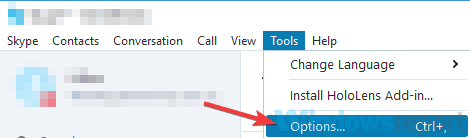
- Na ľavom paneli prejdite na Pokročilé> Pripojenie. Na pravej table nastavte port 50123 pre prichádzajúce spojenia. Teraz skontrolujte Pre ďalšie prichádzajúce pripojenia použite porty 80 a 443. Potom kliknite na ikonu Uložiť.
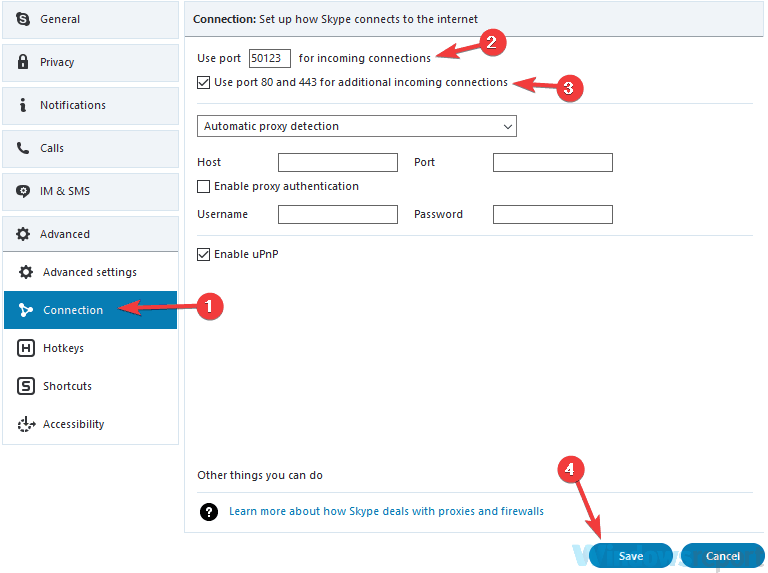
Po zmene portov skontrolujte, či problém stále pretrváva. Toto nie je najspoľahlivejšie riešenie, ale môže vám s týmto problémom pomôcť, takže ho určite vyskúšajte.
2. Skontrolujte antivírus / bránu firewall
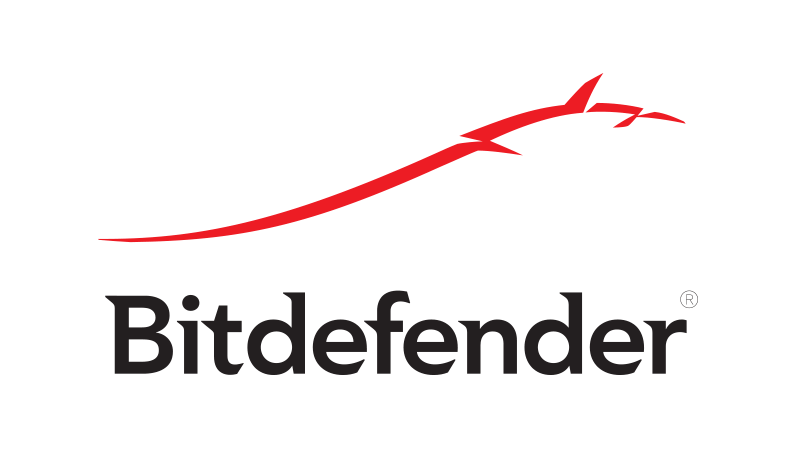
Skype video niekedy vďaka antivírusovému programu zaostáva za zvukom. Váš problém môže spôsobiť váš antivírus alebo brána firewall. Skontrolujte preto nastavenia antivírusu a uistite sa, že antivírus alebo brána firewall neblokuje program Skype.
Ak program Skype nie je blokovaný antivírusom alebo bránou firewall, môže to narušiť nastavenie antivírusu. Ak chcete problém vyriešiť, skúste deaktivovať určité nastavenia a skontrolujte, či to pomáha. V niektorých prípadoch bude pravdepodobne potrebné úplne deaktivovať antivírusový program, aby sa tento problém odstránil.
V niektorých prípadoch bude pravdepodobne potrebné vyriešiť tento problém odstránením antivírusového programu. Ak odstránenie antivírusového programu problém vyrieši, mali by ste zvážiť prechod na iné antivírusové riešenie. Na trhu existuje veľa skvelých antivírusových nástrojov. Ak však chcete dosiahnuť maximálnu ochranu, ktorá nebude mať vplyv na váš antivírus, odporúčame vám vyskúšať Bitdefender.
⇒Získajte Bitdefender Antivirus
3. Uistite sa, že máte dostatočnú šírku pásma
Podľa používateľov sa niekedy môžu vyskytnúť problémy so službou Skype kvôli obmedzeniam šírky pásma. V závislosti na vašom internetovom pripojení si môžete všimnúť, že Skype video zaostáva za zvukom. K tomu dôjde, ak je vaša rýchlosť internetu pri videohovoroch nízka.
To sa môže stať, ak používate a bezdrôtová sieť ktorý má slabý signál. Ak chcete tento problém vyriešiť, nezabudnite zvýšiť silu signálu priblížením k prístupovému bodu. Okrem toho môžete skúsiť použiť Ethernetové pripojenie namiesto bezdrôtovej siete.
Ďalšou príčinou tohto problému môže byť internetová aktivita na pozadí. Ak niečo sťahujete alebo sledujete videostream na pozadí, je možné, že nie je dostatočná šírka pásma, aby videozáznamy Skype správne fungovali.
Ak to chcete opraviť, zatvorte všetky ostatné aplikácie a zrušte všetky sťahovania, ktoré môžu bežať na pozadí, a skontrolujte, či to pomáha. Možno budete chcieť použiť, aby ste zistili, ktoré aplikácie využívajú vašu šírku pásma softvér na sledovanie šírky pásma ako napr Antamedia Bandwidth Manager.
4. Aktualizujte ovládač svojej webovej kamery
V niektorých prípadoch Skype video zaostáva za zvukom, pretože vaše ovládače sú zastarané. Môže to byť veľký problém. Ak chcete tento problém vyriešiť, dôrazne odporúčame aktualizovať ovládače na najnovšiu verziu.
Je to pomerne jednoduché a na to stačí navštíviť výrobcu webovej kamery a stiahnuť najnovší ovládač pre váš model. Po stiahnutí a inštalácii najnovšieho ovládača by mal byť problém úplne vyriešený.
Ak sa vám ručné sťahovanie ovládačov zdá byť príliš komplikované, odporúčame vám vyskúšať špecializovaný nástroj. Tento softvér automaticky stiahne a aktualizuje vaše ovládače iba niekoľkými kliknutiami, takže ich nebudete musieť vyhľadávať manuálne.
⇒ Získajte Driverfix
5. Uistite sa, že je Skype aktuálny
Ak Skype video zaostáva za zvukom, je možné, že vaša Skype aplikácia nie je aktuálna. Niekedy sa môžu vyskytnúť závady, čo môže spôsobiť problémy počas videohovorov. Najlepším spôsobom, ako tieto problémy vyriešiť, je jednoducho aktualizovať program Skype na najnovšiu verziu.
Skype sa aktualizuje automaticky, ale aktualizácie môžete skontrolovať aj ručne, a to takto:
- Otvorte Skype.
- Teraz choď na Pomocník> Skontrolovať aktualizácie.
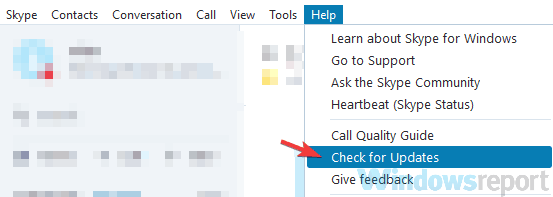
Skype teraz stiahne dostupné aktualizácie a automaticky ich nainštaluje. Keď bude Skype aktualizovaný, problém by mal byť úplne vyriešený.
6. Skontrolujte, či fotoaparát správne funguje
Skype video niekedy zaostáva za zvukom kvôli problémom s fotoaparátom. Ak chcete skontrolovať, či váš fotoaparát nemá problém, skontrolujte, či je správne pripojený k počítaču a či funguje. Ak chcete zistiť, či fotoaparát funguje správne, vyskúšajte to v iných aplikáciách.
Ak kamera funguje v iných aplikáciách, skontrolujte nastavenia videa v aplikácii Skype. Postupujte takto:
- Ísť do Nástroje> Možnosti.
- Z ponuky vľavo vyberte Nastavenia videa. Teraz skontrolujte nastavenia fotoaparátu a uistite sa, že všetko funguje správne.
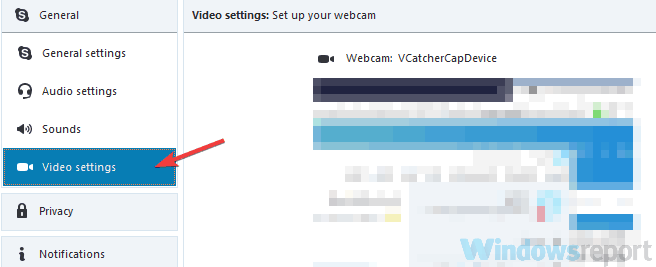
Po nakonfigurovaní fotoaparátu skontrolujte, či problém stále pretrváva.
7. Preinštalujte Skype
Ak Skype video zaostáva za zvukom v počítači, je možné, že je vaša inštalácia Skype poškodená. V takom prípade sa odporúča odstrániť program Skype a potom ho znova nainštalovať. Toto je pomerne jednoduchý postup a Skype môžete odstrániť pomocou aplikácie Nastavenia.
Aj keď pomocou tejto metódy môžete program Skype ľahko odstrániť, niekedy môžu zostať určité súbory a položky databázy Registry, ktoré môžu interferovať s budúcimi inštaláciami programu Skype. Aby ste tomu zabránili, musíte ich vyhľadať a odstrániť ručne.
To môže byť ťažké aj pre skúsených používateľov, preto je lepšie používať odinštalačný softvér, ako jeIOBit Uninstaller na odstránenie Skype. Po odstránení programu Skype pomocou tohto nástroja ho znova nainštalujte a skontrolujte, či problém stále pretrváva.
8. Nainštalujte si najnovšie aktualizácie
Za určitých okolností môže byť príčinou tohto problému váš systém. Niekedy sa môžu vyskytnúť určité chyby, ktoré môžu spôsobiť výskyt tejto a mnohých ďalších chýb. Problém však môžete vyriešiť jednoduchou aktualizáciou systému.
Windows 10 sa z väčšej časti aktualizuje, vždy však môžete aktualizácie skontrolovať ručne, a to takto:
- Stlačte Windows Key + I otvoriť Aplikácia Nastavenia.
-
Aplikácia Nastavenia sa teraz objaví. Choďte do Aktualizácia a zabezpečenie oddiel.
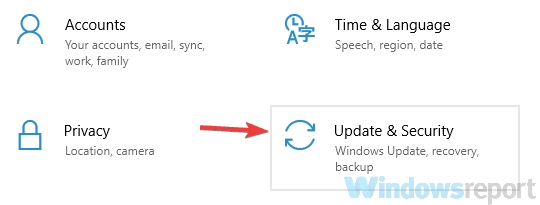
- Teraz kliknite Skontroluj aktualizácie tlačidlo.
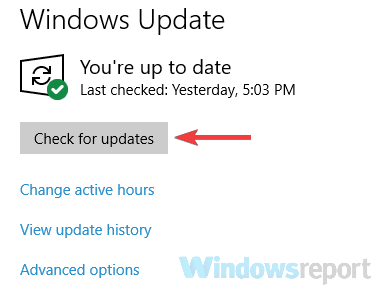
Windows teraz skontroluje dostupné aktualizácie. Ak sú k dispozícii nejaké aktualizácie, stiahnu sa automaticky na pozadí a nainštalujú sa hneď po reštartovaní počítača. Po aktualizácii systému skontrolujte, či je problém vyriešený.
9. Skúste použiť inú aplikáciu
Ak Skype video zaostáva za zvukom v počítači, mali by ste vyskúšať inú aplikáciu, ktorá podporuje videohovory. Už sme písali o najlepšie nástroje na volanie zadarmo takže možno budete chcieť namiesto Skype vyskúšať niektoré z týchto nástrojov.
Ak videohovory v týchto aplikáciách fungujú bez problémov, znamená to, že problém súvisí so Skype alebo jeho servermi. Ak sa problém objaví v týchto aplikáciách, je možné, že došlo k problému s webovou kamerou.
Problémy s videohovormi môžu byť dosť nepríjemné a ak Skype video zaostáva za zvukom v počítači, vyskúšajte niektoré z našich riešení a skontrolujte, či sa tým problém vyrieši.
PREČÍTAJTE SI TIEŽ:
- Kroky na opravu chyby Skype 0xc00007b v systéme Windows 10
- Ako opraviť chybu Skype „Na prihlásenie je potrebný Javascript“
- OPRAVA: Ľutujeme, v službe Skype sme zistili problém


